-
win10系统没有鼠标的具体教程
- 发布日期:2015-09-10 作者:装机达人一键重装系统 来源:http://www.winxp3.com
凭借良好的兼容性,win10系统被广泛使用;在应用过程中,你可能会碰到win10系统没有鼠标的问题,有什么好的办法去解决win10系统没有鼠标的问题该怎么处理?虽然解决方法很简单,但是大部分用户不清楚win10系统没有鼠标的操作方法非常简单,只需要在键盘上同时按下“ALT”+“sHiFT”(注意,是左边键盘)+“numLock”,即可快速启动对话框。在弹出的“鼠标键”对话框中,点击“是”。桌面上出现如下图标,我们双击它进行设置。,就可以搞定了。下面小编就给用户们分享一下win10系统没有鼠标的问题处理解决。这一次教程中,小编会把具体的详细的步骤告诉大家。
第一步、在键盘上同时按下“ALT”+“sHiFT”(注意,是左边键盘)+“numLock”,即可快速启动对话框。
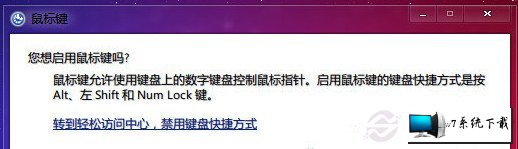
第二步、在弹出的“鼠标键”对话框中,点击“是”。桌面上出现如下图标,我们双击它进行设置。
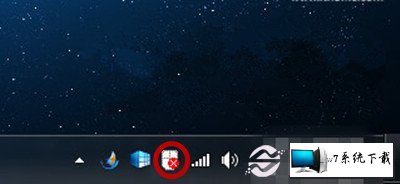
第三步、在“设置鼠标键”窗口中,我们进行设置鼠标的速度和其他内容。
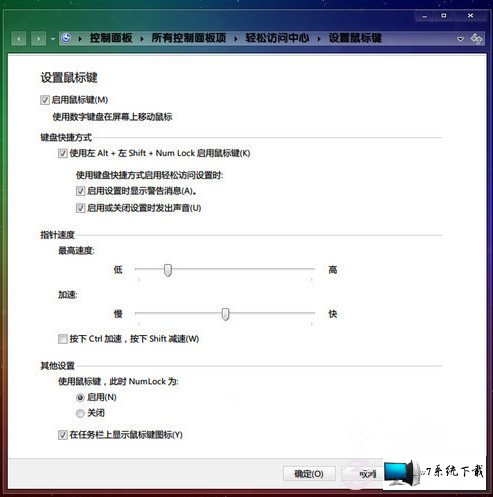
后记:
通过数字键盘替代鼠标使用教程,我们就可以轻松解除无鼠标不工作的烦恼,不妨推荐给身边的朋友。
上文所分享的,便是winxp系统没有鼠标的具体教程了,如若修复完成后还无法解决这个问题,建议大家重新安装。
猜您喜欢
- 06-08装机达人w7安装版64位旗舰版系统桌面…
- 11-19装机达人一键w7 64位旗舰系统锐捷共享…
- 05-15装机达人w7 64位旗舰oem系统环境数学…
- 08-05装机达人w7系统将计算机右键属性功能…
- 07-15装机达人w7 32 64位旗舰系统设置经典…
- 11-29装机达人宏基w7 64位旗舰系统内置指纹…
- 09-02装机达人w7 ios 64位旗舰系统无效软件…
- 10-20装机达人w7 64位旗舰镜像系统关闭网页…
相关推荐
- 05-08装机达人w7系统设置切换窗口显示数目…
- 04-22装机达人w7 64位旗舰版纯净版系统任务…
- 11-16装机达人w7系统从家庭普通版升级到旗…
- 04-05装机达人w7旗舰版64位纯净版系统电脑…
- 11-01装机达人w7系统电脑隐藏分区添加一个…
- 12-25装机达人w7系统手动关闭多余启动项目…
- 01-13装机达人w7系统电脑中禁用GUi引导的还…
- 01-03装机达人w7系统设置自动连接adsl教程…



